# 实现视频通话
本文档为您展示 实现视频通话(访客侧)的相关步骤,帮助您在远程银行和视频客服的场景下实现智能排队、屏幕共享、全景录像、访客管理的相关能力。
当您成功初始化 Juphoon RTC SDK 之后,您可以简单体验本产品的基本业务流程。
# 1. 前提条件
请确认您已完成以下操作:
- 已获取 App Key。
AppKey 作为同个环境的分域依据,同一个域的终端才能实现互通,AppKey 由 Juphoon 视频平台提供。
TIP
请扫描下方二维码联系 Juphoon 市场售前工程师获取 AppKey。
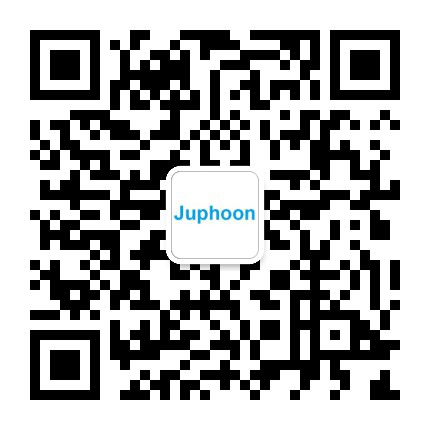
集成 SDK(Android)。
TIP
如需集成指导,请扫描上方二维码联系 Juphoon 市场售前工程师获取相关咨询。
# 2. 快速跑通Sample
- 在Juphoon RTC SDK 文档中心,选择视频客服-访客选择项,在SDK下载页面下载体验 Sample 示例项目。
访问下载地址 (opens new window),示例如下:
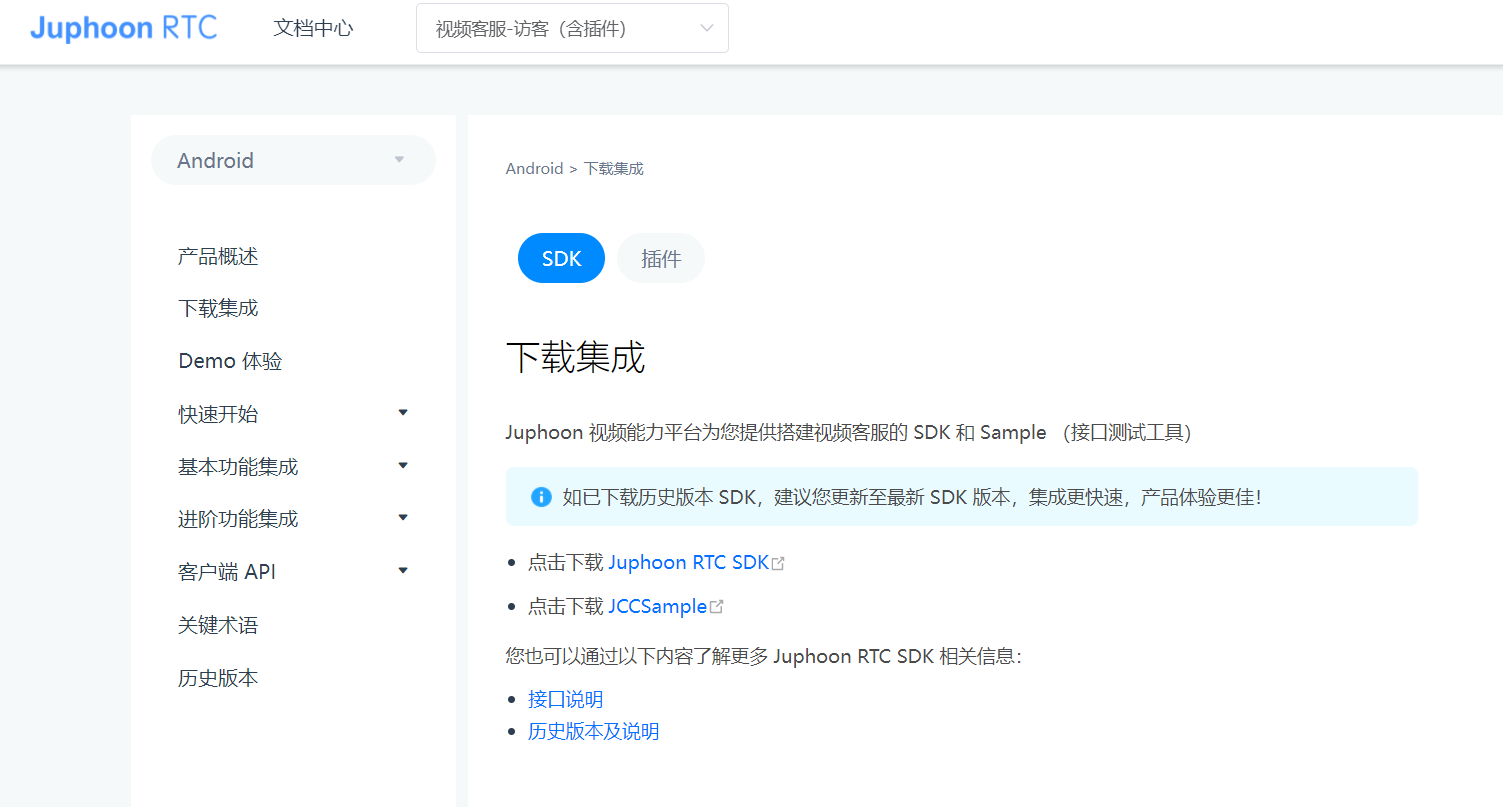
- 下载完成后,打开安装包,解压JCCSample,然后安装JCCSample.apk
打开应用程序后,设置正确的 appkey,环境地址以及账号。
a. 首先点击初始化按钮,成功后,登录按钮变为可点击;
b. 确认账号输入无误之后,点击登录按钮,按钮字样变为登出,即登录成功;
c. 点击访客按钮,即可进入对应访客页面;
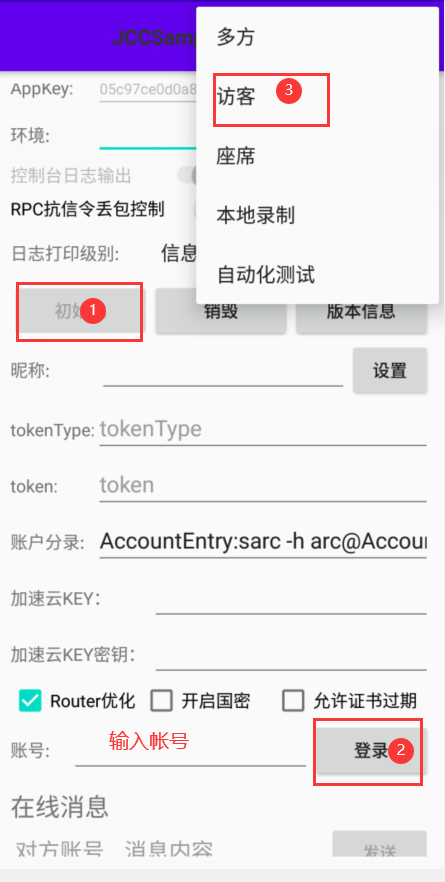
进入访客页面后,有两种呼叫座席的方式,业务号呼叫和指定座席呼叫,业务号可以通过查询业务号列表获取。
a. 业务号呼叫,输入业务号,然后点击呼叫;
b. 指定座席呼叫,输入座席用户ID,然后点击直呼;
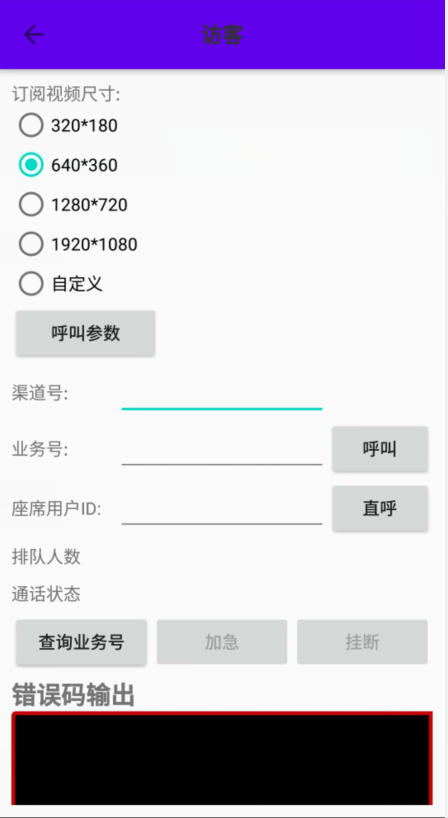
# 3. 实现视频通话
# 初始化
注:我们所有的方法都建议在主线程调用,否则可能会出现异常无法正常使用,回调接口也都在主线程上报。
在使用业务接口前,需对 Juphoon SDK 进行初始化操作。
| JRTCClient (opens new window) | 基础模块 | 负责视频平台的登录登出,只有登录到视频平台才可以使用视频相关的业务,AppKey 作为同个环境的分域依据,同一个域的终端才能实现互通。 |
|---|---|---|
| JRTCMediaDevice (opens new window) | 媒体模块 | 负责本地的媒体设备操作,视频画面渲染等功能。 |
| JRTCGuest (opens new window) | 访客模块 | 负责访客的视频业务的处理 |
注:Guest访客模块和Agent座席模块只支持初始化一个,否则会出现接收不到呼叫,接收不到邀请等现象影响正常的业务流程。
初始化参数详见 JRTCClientInitParam (opens new window)。
示例代码:
class JRTCManager implements JRTCClientCallback, JRTCGuestCallback, JRTCMediaDeviceCallback {
public void init() {
JRTCClientInitParam param = new JRTCClientInitParam();
/**
* 设置AppKey
* 用户从 Juphoon RTC 平台上申请的 AppKey 字符串
*/
param.setAppKey("appKey");
/**
* 设置应用名称,比如:菊风访客
*/
param.setAppName("appName");
/**
* 设置是否需要自动加载so库,默认true
*/
param.setLoadLibrary(true);
/**
* 设置接入服务器地址
*/
param.setServer("server");
/**
* 设置SDK信息存储目录,该目录下的log目录为日志目录
*/
param.setSdkInfoDir("sdkInfoDir");
client = JRTCClient.create(context, this, param);
mediaDevice = JRTCMediaDevice.create(client, this, null);
guest = JRTCGuest.create(client, mediaDevice, this);
//设置基本参数
client.setServer("server");
client.SetAppKey("appKey");
client.setDisplayName("displayName");
client.setAppName("appName");
}
}
然后根据 Android Stduio 的提示将 interface 的接口实现补全即可。
# 登录
SDK 初始化之后,即可进行登录的集成,登录接口调用流程如下所示:
登录到 Juphoon 视频平台主要调用的是 JRTCClient 的登录接口 login (opens new window) 。
/**
* 登录 Juphoon RTC 平台,只有登录成功后才能进行平台上的各种业务
* 登录结果通过 {@link JRTCClientCallback#onLogin onLogin} 回调通知
* @param userId 用户ID
* @param password 密码,不能为空
* @return 接口调用结果
* - true: 接口调用成功
* - false: 接口调用异常
* @warning 目前只支持免鉴权模式,服务器不校验账号密码,免鉴权模式下当账号不存在时会自动去创建该账号
* @warning 用户名为英文数字和'+' '-' '_' '.',长度不要超过64字符,'-' '_' '.'不能作为第一个字符
*/
public abstract boolean login(String userId, String password);
/**
* 登录 Juphoon RTC 平台,只有登录成功后才能进行平台上的各种业务
* 登录结果通过 {@link JRTCClientCallback#onLogin onLogin} 回调通知
*
* @param userId 用户ID
* @param password 密码,不能为空
* @param clientLoginParam 登录参数,一般不需要设置,如需设置请询问客服,传 null 则按默认值
* @see JRTCClientLoginParam
* @return 接口调用结果
* - true: 接口调用成功
* - false: 接口调用异常
* @warning 目前只支持免鉴权模式,服务器不校验账号密码,免鉴权模式下当账号不存在时会自动去创建该账号
* @warning 用户名为英文数字和'+' '-' '_' '.',长度不要超过64字符,'-' '_' '.'不能作为第一个字符
*/
public abstract boolean login(String userId, String password, JRTCClientLoginParam clientLoginParam);
/**
* 重登录,该接口在如果有其他同类型终端登录着则会登录失败,一般用于记住了账号后重启自动登录逻辑
*
* @param password 密码,免鉴权模式密码可以随意输入,但不能为空
* @return 返回 true 表示正常执行调用流程,false 表示调用异常,异常错误通过 JRTCClientCallback 通知
*/
public abstract boolean reLogin(String userId, String password);
JRTCClientLoginParam (opens new window) 属性介绍
| 属性 | 描述 |
|---|---|
| setAccelerateKey | 设置加速云KEY |
| setAccelerateKeySecret | 设置加速云KEY密钥 |
| setAccountEntry | 设置账户分录参数,如果支持国密S3则需要设置 certificate 参数,否则可以不设置 certificate 参数 |
| setAutoCreateAccount | 设置是否自动创建账号(免鉴权使用),默认true |
| setCertificate | 设置 S3 国密证书 Base64 编码内容 |
| setDeviceId | 设置设备id |
| setToken | 设置 token |
| setTokenType | 设置 token校验类型 |
| setTokenExtraParam | 设置 token 校验拓展参数 |
| setLogFilter | 设置日志过滤标签(用于日志管理平台过滤终端日志使用) |
| setTerminalType | 设置终端登录类型,支持多终端登录,默认所有终端相同会导致互踢 |
| setOptimizeDataRouter | 设置是否开启数据路由优化,默认true |
| setAcceptExpiredCertificate | 设置是否允许过期证书校验通过 |
登录的结果将会通过 JRTCClientCallback (opens new window) 中的 onLogin (opens new window) 接口上报。
/**
* 登录结果回调
*
* @param result true 表示登陆成功,false 表示登陆失败
* @param reason 当 result 为 false 时该值有效
*/
void onLogin(boolean result, @ReasonCode int reason);
示例代码:
// 创建登录配置参数
JRTCClientLoginParam loginParam = new JRTCClientLoginParam();
// 登录
client.login("6666", "123456", loginParam);
public void onLogin(boolean result, @ReasonCode int reason) {
if(result) {
//登录成功
} else {
// 登录失败,具体原因查询 reason 错误码
}
}
# 获取业务号列表
在发起呼叫前,可以先调用 queryAllGroups (opens new window)接口获取业务号、业务描述等详细信息;业务号一般由业务管理人员在业务管理平台上配置业务,然后将业务号给开发人员,或者也可以通过该接口查询到所有的业务号列表进行业务。
/**
* 获取业务号列表
*
* @return 接口调用结果
* - true: 接口调用成功,查询结果通过 {@link JRTCGuestCallback#onGetAllGroups onGetAllGroups} 回调上报
* - false: 接口调用异常
*/
public abstract boolean queryAllGroups();
获取结果通过实现 JRTCGuestCallback (opens new window) 中的 onGetAllGroups (opens new window) 接口获取。
/**
* 获取业务号列表回调
*
* 访客调用 {@link JRTCGuest#queryAllGroups queryAllGroups} 接口获取业务号列表,会收到此回调。
* @param groups 座席业务实体对象列表,获取失败时为 null
* @param result 获取结果,true 表示获取成功,false 表示获取失败
*/
void onGetAllGroups(boolean result, List<JRTCCallCenterGroupItem> groups);
示例代码:
//获取业务号列表
guest.queryAllGroups();
public void onGetAllGroups(boolean result, List<JRTCCallCenterGroupItem> groups) {
if(result) {
//获取成功
} else {
//获取失败
}
}
# 发起呼叫
在登录成功之后,访客就可以通过发起呼叫的接口来呼叫自己要做的业务;也可以发起呼叫的同时,设置呼叫参数;JRTCCallCenterCallParam (opens new window) 包含了很多呼叫参数,比如随路参数、SVC等。
访客有两个呼叫方法,分别为 call (opens new window) 和 oneToOneCall (opens new window) 如下:
/**
* 呼叫指定业务
*
* @param number 业务号,如10087,一般由业务管理人员在业务管理平台上配置业务,然后将业务号给开发人员
* @param callParam 呼叫参数设置,可以设置通话分辨率、全局宽高比等参数,此参数可传 null 则使用默认配置,详见 {@link JRTCCallCenterCallParam JRTCCallCenterCallParam}
* @return 接口调用结果
* - true: 接口调用成功,通话状态会通过 {@link JRTCGuestCallback#onCallStateChanged onCallStateChanged} 回调上报
* - false: 接口调用异常
*/
public abstract boolean call(String number, JRTCCallCenterCallParam callParam);
/**
* 呼叫指定座席
*
* @param userId 座席 id,如agent1,一般由业务管理人员在业务管理平台上配置座席id,然后将座席id给开发人员
* @param callParam 呼叫参数设置,可以设置通话分辨率、全局宽高比等参数,此参数可传 null 则使用默认配置,详见 {@link JRTCCallCenterCallParam JRTCCallCenterCallParam}
* @return 接口调用结果
* - true: 接口调用成功,通话状态会通过 {@link JRTCGuestCallback#onCallStateChanged onCallStateChanged} 回调上报
* - false: 接口调用异常
*/
public abstract boolean oneToOneCall(String userId, JRTCCallCenterCallParam callParam);
示例代码:
// 创建呼叫配置参数
JRTCCallCenterCallParam param = new JRTCCallCenterCallParam();
param.setExtraInfo("extraInfo"); //呼叫随路参数
param.setAutoRecord(false); //不开启自动录制
guest.call("10086", param); //呼叫指定业务号
guest.oneToOneCall("agent1", param); //点对点呼叫
# 通话状态改变通知
当访客发起呼叫、通话建立或者通话结束,都会通过 JRTCGuestCallback (opens new window) 里的 onCallStateChanged (opens new window) 接口进行上报。
/**
* 通话状态改变回调
*
* @param type 访客通话状态改变类型,即以下情况会收到此回调:
* - {@link JRTCGuest#GUEST_CHANGE_TYPE_CALLING GUEST_CHANGE_TYPE_CALLING} 访客呼叫成功
* - {@link JRTCGuest#GUEST_CHANGE_TYPE_WAITING GUEST_CHANGE_TYPE_WAITING} 访客呼叫成功后等待座席接听
* - {@link JRTCGuest#GUEST_CHANGE_TYPE_INCOMING GUEST_CHANGE_TYPE_INCOMING} 作为第三方访客收到通话邀请
* - {@link JRTCGuest#GUEST_CHANGE_TYPE_TALKING GUEST_CHANGE_TYPE_TALKING} 通话接通(第三方访客)或被接通(主访客)
* - {@link JRTCGuest#GUEST_CHANGE_TYPE_TERMED GUEST_CHANGE_TYPE_TERMED} 通话挂断或被挂断
* @param incomingType 来电类型,当 type == {@link JRTCGuest#GUEST_CHANGE_TYPE_INCOMING GUEST_CHANGE_TYPE_INCOMING} 时有效
* @param inviter 邀请成员对象,当 type == {@link JRTCGuest#GUEST_CHANGE_TYPE_INCOMING GUEST_CHANGE_TYPE_INCOMING} 时有效
* @param reason 挂断原因,只在 type 为 {@link JRTCGuest#GUEST_CHANGE_TYPE_TERMED GUEST_CHANGE_TYPE_TERMED} 时需要关注,详见 {@link JRTCGuest.CallTermReason}
*/
void onCallStateChanged(@GuestCallStateChangeType int type, @CallIncomingType int incomingType, JRTCInviter inviter, @CallTermReason int reason);
访客通话状态改变详见 GuestCallStateChangeType (opens new window)。
通话结束原因详见 CallTermReason (opens new window)。
示例代码:
public void onCallStateChanged(@GuestCallStateChangeType int type, @CallIncomingType int incomingType, JRTCInviter inviter, @CallTermReason int reason) {
switch (type) {
case GUEST_CHANGE_TYPE_CALLING:
//发起呼叫
break;
case GUEST_CHANGE_TYPE_WAITING:
//发起方等待接听
break;
case GUEST_CHANGE_TYPE_TALKING:
//通话建立
break;
case GUEST_CHANGE_TYPE_TERMED:
//通话结束
if (reason == JRTCCallCenter.TERM_REASON_JOIN_LICENCE_LIMIT) {
//结束原因会场人数到达上限
}
break;
case GUEST_CHANGE_TYPE_INCOMING:
//来电
switch (incomingType) {
case CALL_INCOMING_TYPE_CALL:
//普通来电(座席场景)
break;
case CALL_INCOMING_TYPE_INVITE:
//三方邀请来电
break;
case CALL_INCOMING_TYPE_FORWARD:
//转接来电(座席场景)
break;
case CALL_INCOMING_TYPE_DIRECT_CALL:
//直呼来电
break;
}
break;
}
}
# 创建本地视频画面
初始化成功后,可以创建本地的视频画面,创建本地视频画面的时机没有具体要求,在通话前通话中皆可。
- 通过调用 JRTCMediaDevice (opens new window) 里的 startCameraVideo (opens new window) 方法获取本地的视频对象。
- 在界面画布上渲染本地视频对象画面;
/**
* 开始本端视频渲染
*
* 获取本端视频预览对象 JRTCMediaDeviceVideoCanvas,通过此对象能获得视图用于UI显示
* @note
* 调用此方法时需要保证默认摄像头不为空,即 {@link #defaultCamera} 不为空,否则将直接返回 null
* @param renderType 渲染模式:
* - {@link #RENDER_FULL_SCREEN RENDER_FULL_SCREEN} : 铺满窗口,会有裁剪
* - {@link #RENDER_FULL_CONTENT RENDER_FULL_CONTENT} : 全图像显示,会有黑边
* - {@link #RENDER_FULL_AUTO RENDER_FULL_AUTO} : 自适应
* @return
* - JRTCMediaDeviceVideoCanvas 对象: 开始自身视频渲染成功
* - null: 开始自身视频渲染失败
*/
public abstract JRTCMediaDeviceVideoCanvas startCameraVideo(@RenderType int renderType);
/**
* 开始本端视频渲染
*
* 获取本端视频预览对象 JRTCMediaDeviceVideoCanvas,通过此对象能获得视图用于UI显示
* @note
* 调用此方法时需要保证默认摄像头不为空,即 {@link #defaultCamera} 不为空,否则将直接返回 null
* @param renderType 渲染模式:
* - {@link #RENDER_FULL_SCREEN RENDER_FULL_SCREEN} : 铺满窗口,会有裁剪
* - {@link #RENDER_FULL_CONTENT RENDER_FULL_CONTENT} : 全图像显示,会有黑边
* - {@link #RENDER_FULL_AUTO RENDER_FULL_AUTO} : 自适应
* @param useTextureView 是否使用TextureView作为视图控件,默认SurfaceView作为视图控件
* @return
* - JRTCMediaDeviceVideoCanvas 对象: 开始自身视频渲染成功
* - null: 开始自身视频渲染失败
*/
public abstract JRTCMediaDeviceVideoCanvas startCameraVideo(@RenderType int renderType, boolean useTextureView);
RenderType (opens new window) 决定了视频的渲染模式:
- RENDER_FULL_SCREEN为填充模式:即将画面内容居中等比缩放以充满整个显示区域,超出显示区域的部分将会被裁剪掉,此模式下画面可能不完整;
- RENDER_FULL_CONTENT为适应模式:即按画面长边进行缩放以适应显示区域,短边部分会被填充为黑色,此模式下图像完整但可能留有黑边。
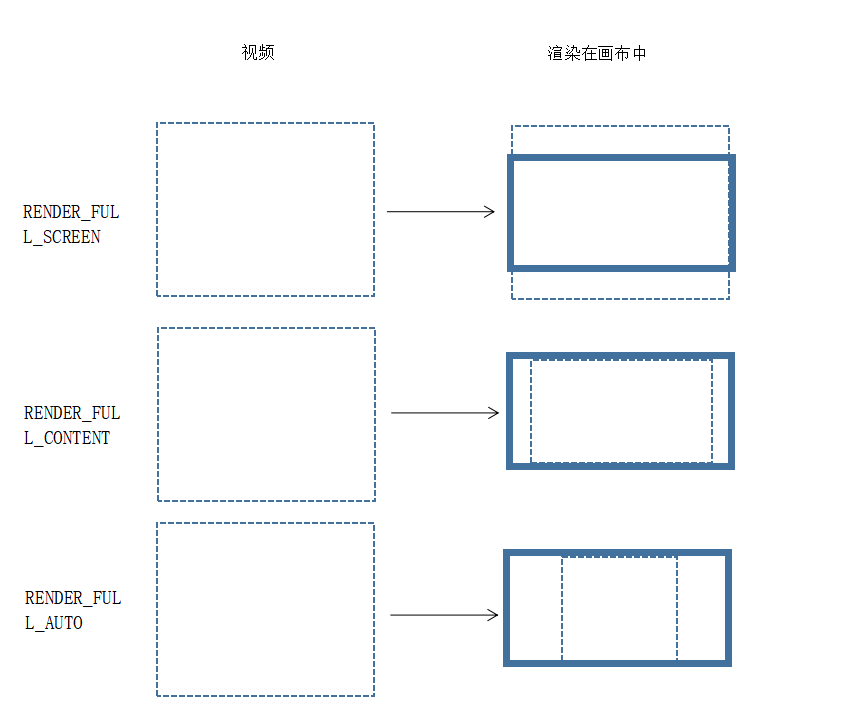
示例代码:
// 创建本端视图渲染对象
JRTCMediaDeviceVideoCanvas localCanvas =
mediaDevice.startCameraVideo(JRTCMediaDevice.RENDER_FULL_SCREEN);
// 获取视频渲染组件
SurfaceView view = localCanvas.getVideoView();
// 将渲染视图添加到界面上
viewGroup.addView(view);
# 创建远端视频画面
当通话建立后,除了本地的视频画面,还有通话成员的远端视频画面,如果通话成员有视频流的上传,访客端可以获取到座席的视频流并进行渲染。
访客可在收到以下回调时进行界面处理:
- 收到 onCallStateChanged (opens new window) 回调且通话状态改为 GUEST_CHANGE_TYPE_TALKING (opens new window) 时,表示座席加入了通话。
- 收到 onMemberJoin (opens new window) 回调时,表示有其他成员加入通话。
- 收到 onMemberUpdate (opens new window) 回调时,表示通话中用户的通话状态变化。例如,可通过 changeParam.video (opens new window) 属性判断用户视频流状态是否发送改变;当 JRTCRoomParticipant.isVideo() (opens new window) 的值为 true ,表示远端用户已上传视频流,本端通过订阅远端视频流,获取远端视图渲染对象。
调用 startVideo (opens new window) 接口在界面画布上渲染远端视频对象画面。
/**
* 开始其他端的视频渲染
*
* 获取其他端的视频预览对象 JRTCMediaDeviceVideoCanvas,通过此对象能获得视图用于UI显示
*
* @param streamId 视频流ID
* @param renderType 渲染模式:
* - {@link #RENDER_FULL_SCREEN RENDER_FULL_SCREEN} : 铺满窗口,会有裁剪
* - {@link #RENDER_FULL_CONTENT RENDER_FULL_CONTENT} : 全图像显示,会有黑边
* - {@link #RENDER_FULL_AUTO RENDER_FULL_AUTO} : 自适应
* @return
* - JRTCMediaDeviceVideoCanvas 对象: 开始自身视频渲染成功
* - null: 开始自身视频渲染失败
*/
public abstract JRTCMediaDeviceVideoCanvas startVideo(String streamId, @RenderType int renderType);
/**
* 开始其他端的视频渲染
*
* 获取其他端的视频预览对象 JRTCMediaDeviceVideoCanvas,通过此对象能获得视图用于UI显示
*
* @param streamId 视频流ID
* @param renderType 渲染模式:
* - {@link #RENDER_FULL_SCREEN RENDER_FULL_SCREEN} : 铺满窗口,会有裁剪
* - {@link #RENDER_FULL_CONTENT RENDER_FULL_CONTENT} : 全图像显示,会有黑边
* - {@link #RENDER_FULL_AUTO RENDER_FULL_AUTO} : 自适应
* @param useTextureView 是否使用TextureView作为视图控件,默认SurfaceView作为视图控件
* @return
* - JRTCMediaDeviceVideoCanvas 对象: 开始自身视频渲染成功
* - null: 开始自身视频渲染失败
*/
public abstract JRTCMediaDeviceVideoCanvas startVideo(String streamId, @RenderType int renderType, boolean useTextureView);
渲染其他用户视图画面的方法法与渲染摄像头画面的用法基本一致,需关注 RenderType (opens new window) 渲染模式。
示例代码:
// 创建其他端视图渲染对象
JRTCMediaDeviceVideoCanvas remoteCanvas =
mediaDevice.startVideo("视频流ID",JRTCMediaDevice.RENDER_FULL_SCREEN);
// 将渲染视图添加到界面上
viewGroup.addView(remoteCanvas.getVideoView());
# 结束通话
访客可以在呼叫等待或者通话中调用 term (opens new window) 接口主动取消或者结束通话。
/**
* 结束通话
* @note
* - 主访客调用此接口会结束通话,通话中所有成员都会离开,此通通话销毁,所有成员会收到 {@link JRTCAgentCallback#onCallStateChanged onCallStateChanged} 或 {@link JRTCGuestCallback#onCallStateChanged onCallStateChanged} 通话结束回调。
* - 第三方访客调用此接口仅自身离开通话,通话中其他成员会收到该成员离开的回调 {@link JRTCGuestCallback#onMemberLeave onMemberLeave} 或 {@link JRTCAgentCallback#onMemberLeave onMemberLeave} 回调,通话继续进行。
* @return 接口调用结果
* - true: 接口调用成功,会收到 {@link JRTCGuestCallback#onCallStateChanged onCallStateChanged} 回调
* - false: 接口调用异常
*/
public abstract boolean term();
主动和被动的挂断事件与来电、接通一样,都通过 onCallStateChanged (opens new window) 接口上报,其中 CallTermReason (opens new window)可以用来判断挂断原因,如:主动挂断、对端挂断等,详细可参考 API 文档。
示例代码:
// 访客主动结束通话
guest.term();
// 通话状态改变回调
public void onCallStateChanged(@GuestCallStateChangeType int type, @CallIncomingType int incomingType, JRTCInviter inviter, @CallTermReason int reason) {
if (type == JRTCCallCenter.GUEST_CHANGE_TYPE_TERMED) {
// 通话结束,结束原因查看 reason
}
}
# 销毁本地和远端画面
当不再需要查看视频画面,包括通话其他成员离开,或者通话结束,需要调用 JRTCMediaDevice (opens new window) 中的stopVideo (opens new window) 方法来释放渲染的资源;该方法需传入要释放的 JRTCMediaDeviceVideoCanvas (opens new window)对象;必须进行这步操作,不然会造成渲染内存不释放。
/**
* 停止视频渲染
* @param canvas JRTCMediaDeviceVideoCanvas 对象,由 {@link #startVideo startVideo} 或 {@link #startCameraVideo startCameraVideo} 接口返回
*/
public abstract void stopVideo(JRTCMediaDeviceVideoCanvas canvas);
示例代码:
// 通话结束
public void onCallStateChanged(@GuestCallStateChangeType int type, @CallIncomingType int incomingType, JRTCInviter inviter, @CallTermReason int reason) {
if (type == JRTCCallCenter.GUEST_CHANGE_TYPE_TERMED) {
mediaDevice.stopVideo(localCanvas);
mediaDevice.stopVideo(remoteCanvas);
}
}
// 成员离开
public void onMemberLeave(JRTCRoomParticipant part) {
// 停止该成员画面渲染
mediaDevice.stopVideo(remoteCanvas);
}
# 登出
访客结束通话后,可以做登出操作;登出接口调用流程如下所示:
访客可以登出视频平台,与平台断开一切连接。
/**
* 登出 Juphoon RTC 平台,登出后不能进行平台上的各种业务
*
* 登出结果通过 {@link JRTCClientCallback#onLogout onLogout} 回调通知
* @return 接口调用结果
* - true: 接口调用成功
* - false: 接口调用异常
*/
public abstract boolean logout();
登出结果通过 JRTCClientCallback (opens new window) 中的 onLogout (opens new window) 接口上报。
/**
* 登出回调
*
* @param reason 登出原因
*/
void onLogout(@ReasonCode int reason);
示例代码:
// 调用登出接口
client.logout();
// 监听登出结果回调
public void onLogout(@ReasonCode int reason) {
// 登出完成
}
# 登录状态改变通知
登录状态通过 JRTCClientCallback (opens new window) 中的 onClientStateChanged (opens new window) 接口上报
/**
* 登录状态变化通知
*
* @param state 当前状态值
* @param oldState 之前状态值
*/
void onClientStateChanged(@ClientState int state, @ClientState int oldState);
登录状态详见 ClientState (opens new window)
示例代码:
//登录状态改变通知
public void onClientStateChanged(@ClientState int state, @ClientState int oldState) {
//state 当前状态
//oldState 之前状态
}
# 销毁SDK
每个模块都有对应的销毁接口。如不需再使用 SDK 的相关功能,可以强制释放 SDK 的资源。
注:该方法为同步调用,调用此方法后,你将无法再使用该模块的其它方法和回调。 我们不建议在 JRTCSDK 的所有回调方法中调用此方法销毁对象,否则可能出现崩溃现象。
public static void destroy()
示例代码:
JRTCGuest.destroy();
JRTCMediaDevice.destroy();
JRTCClient.destroy();




